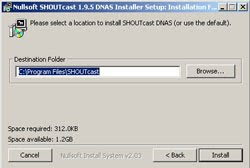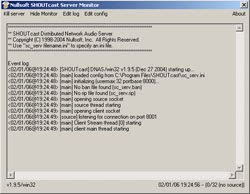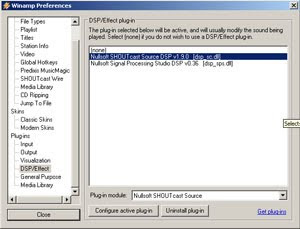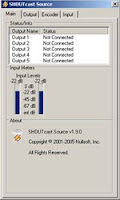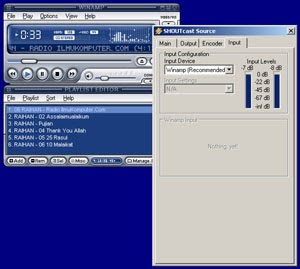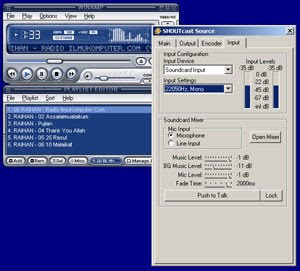tutorial vpn dengan menggunakan software OpenVPN
Pada Windows Vista Dan Windows 7
Cara mematikan UAC pada windows 7 adalah sebagai berikut
cara pertama
* Tahapnya adalah klik Start ----- Control panel ----- User Accounts.
* Lalu pilih opsi Change User Accounts Control Settings.
* Geser slider ke bagian Never notify.
cara ke dua
Buka registry komputer anda lewat menu run kemudian ketik regedit
Setelah jendela registry terbuka, cari dan arahkan alamat dari registry tersebut seperti berikut:
KEY_LOCAL_MACHINE\SOFTWARE\Microsoft\Windows\CurrentVersion\Policies\System
Pada jendela sebelah kanan cari tulisan (DWord) EnableLUA dan ganti nilainya menjadi 0 (Nol).
Selesai.
*
Berikut install openvpn pada windows 7:
download di sini
* Download software openvpn-2.1_rc19 untuk membuat autosave passwords utk login
* terus File openvpn tadi jangan langsung di setup,tapi set dulu Compatibility (set ke Windows Vista SP1) dan Privilege Levelnya (centang saja Run this program as an administrator) dan continue saat install driver Tap32 nya.
* Setelah selesai masuk ke folder bin openvpn ( C:/Program Files/OpenVPN/bin)atau kllik kanan pada Shortcut desktop [Property],set lagi Compatibility (set ke Windows Vista SP1) dan Privilege Levelnya (centang saja Run this program as an administrator)
Harap diperhatikan..pada saat proses instalasi,biarkan root folder destination pada setingan default ( C:\Program Files\OpenVPN ).Karena software additional [ patch ] + config yang saya berikan kepada anda mengarah pada root folder tersebut.
Nah..sampai disini anda telah berhasil melalui proses instalasi openVPN GUI di Windows7 / Vista.Selanjutnya silahkan anda download additional patchnya dan lakukan proses instalasi seperti biasa,tidak perlu seperti step-step diatas..cukup klik 2 kali dan ikuti proses instalasinya.
Setelah proses instalasi selesai,silahkan reboot PC anda terlebih dahulu.Karena pada saat proses instalasi additional patch (wincap) itu membutuhkan reboot system supaya program tersebut bisa berjalan dengan baik.Namun apabila sebelumnya anda pernah menggunakan software lain ( misalnya pUTTY ) di PC,pada saat proses instalasi wincap itu bisa anda lewatkan ( cancel ) dan anda tidak perlu lagi mereboot PC untuk menggunakan dan menjalankan additonal patch tersebut.
Setelah semua selesai..Jalankan software Additional yang saya berikan..dan otomatis software openVPN GUI akan langsung terbuka dan menanyakan username dan password akun VPN anda
NB:
jika anda belum punya usernameam & password hub saya viaYM : Best.onrico
hal atau kendala bisa kita benahi kembali melalui YM... anda lebih menyukai Software PuTTY sebagai media koneksi VPN anda.silahkan Download
di sini
=::@nggryVPN::=